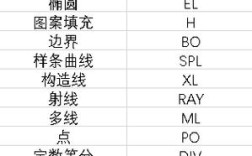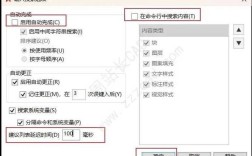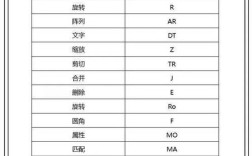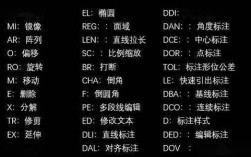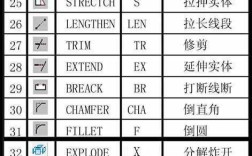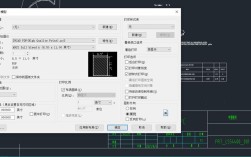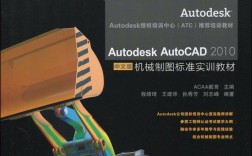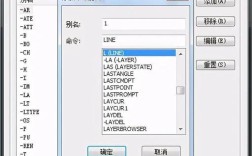在CAD软件中,命令编辑器是一个核心功能模块,它不仅是用户输入指令的直接交互窗口,更是实现高效绘图、参数化设计和自动化操作的关键工具,无论是初学者还是资深设计师,熟练掌握命令编辑器的功能与使用技巧,都能显著提升绘图效率和精度,本文将围绕CAD命令编辑器的核心功能、使用方法、高级技巧及常见问题展开详细说明。
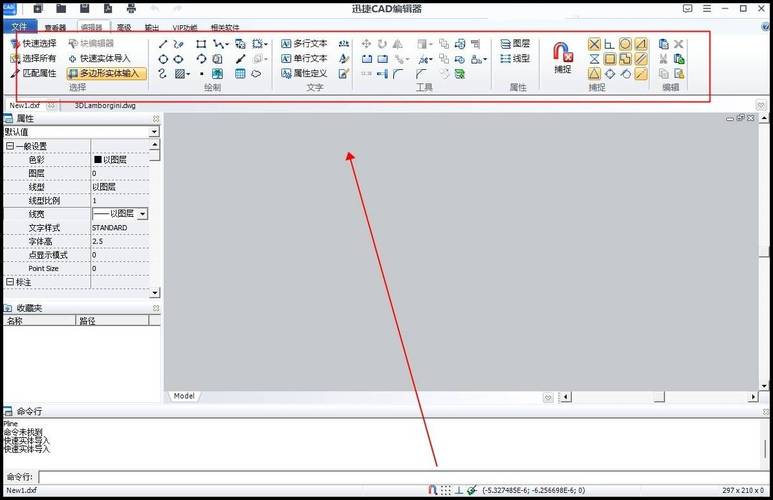
命令编辑器的基本功能与界面构成
CAD命令编辑器通常位于软件界面的底部或顶部,以文本框形式呈现,支持单行与多行输入模式,其核心功能包括命令输入、参数设置、实时反馈和历史记录管理,以AutoCAD为例,命令行默认显示“命令:”提示符,用户在此输入指令(如LINE、CIRCLE)后,系统会动态显示当前命令的选项列表,例如输入“LINE”后,会提示“指定第一个点”或“[闭合(C)/放弃(U)]”等选项,命令编辑器支持自动补全功能,当用户输入命令前缀时,系统会弹出匹配的命令列表,减少记忆负担。
命令编辑器的界面通常包含多个组成部分:
- 命令输入区:用于输入命令和参数,支持键盘快捷键(如Enter确认、Esc取消);
- 历史记录区:自动保存近期执行的命令,可通过上下箭头键快速调用;
- 提示信息区:实时显示命令状态、错误提示或操作引导;
- 透明命令支持:允许在执行其他命令时输入辅助命令(如'ZOOM缩放视图)。
命令编辑器的核心操作流程
使用命令编辑器绘图时,需遵循“输入命令→设置参数→确认执行”的基本逻辑,以绘制矩形为例,具体步骤如下:
- 输入命令“RECTANG”或快捷键“REC”,系统提示“指定第一个角点或[倒角(C)/标高(E)/圆角(F)/厚度(T)/宽度(W)]”;
- 在绘图区点击或输入坐标(如0,0)确定第一个角点,系统继续提示“指定另一个角点”;
- 输入相对坐标(如@100,50)或直接点击绘图区完成矩形绘制,若需修改参数,可在提示输入选项时选择相应功能(如输入“F”设置圆角半径)。
对于复杂操作,命令编辑器支持嵌套命令输入,在绘制多段线(PLINE)时,可连续输入“圆弧(A)/闭合(C)/半宽(H)/长度(L)/放弃(U)/宽度(W)”等选项,实现直线与圆弧的组合绘制,通过命令编辑器可调用脚本文件(.scr)或LISP程序,实现批量操作和自定义功能扩展。
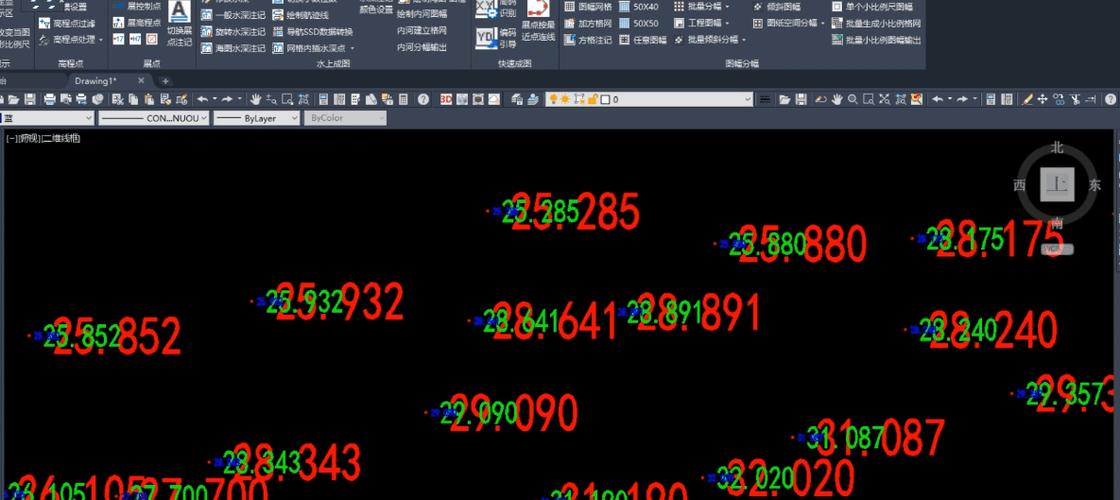
高级技巧与效率提升方法
-
命令别名与快捷键
用户可通过“ACAD.PGP”文件自定义命令别名,例如将“CIRCLE”简化为“C”,将“COPY”简化为“CO”,减少输入字符数,部分CAD软件还支持宏命令,可将多个操作组合为单个命令(如“^C^CLINE;0,0;@100,0;”表示取消当前命令后绘制水平线)。 -
动态输入与命令行切换
启用动态输入(DYN)功能后,参数提示可直接显示在光标附近,但部分高级选项仍需通过命令行输入,用户可根据操作习惯切换输入模式,例如在绘制复杂图形时关闭动态输入,以避免信息干扰。 -
脚本与自动化
通过命令编辑器执行脚本文件,可重复批量任务,创建一个绘制100个同心圆的脚本,内容为“CIRCLE 0,0 10;CIRCLE 0,0 20;...;CIRCLE 0,0 100;”,在命令行输入“SCRIPT”并选择脚本文件即可自动执行,对于更复杂的自动化需求,可结合AutoLISP或.NET API开发自定义程序。 -
错误处理与参数化设计
当输入错误参数时,命令行会提示“无效输入”或“需要数字”等信息,用户可通过输入“U”或“UNDO”撤销操作,参数化设计中,命令编辑器支持变量输入,例如定义“@LENGTH,30”中的LENGTH为变量值,通过修改变量实现图形批量更新。
命令编辑器的常见问题与解决方案
-
命令行不显示提示信息
可能原因:动态输入功能被启用或命令行窗口被隐藏,解决方法:按F2键打开文本窗口检查提示信息,或输入“CMDINPUT”关闭动态输入;若命令行窗口隐藏,可通过“视图→显示→命令行”重新调出。 -
自定义命令别名失效
可能原因:ACAD.PGP文件路径错误或文件格式损坏,解决方法:确保文件位于CAD支持文件目录(如AutoCAD的\Support文件夹),并用记事本检查语法是否正确(别名与命令间用空格分隔)。
相关问答FAQs
Q1:如何在命令编辑器中快速重复执行上一个命令?
A1:直接按空格键或Enter键即可重复执行上一个命令,若需修改参数,可在命令提示出现时输入相应选项(如输入“L”切换直线长度)。
Q2:命令编辑器支持中英文切换吗?如何修改命令语言?
A2:部分CAD软件(如AutoCAD)支持命令语言切换,可通过“选项→系统→基本选项→界面语言”修改,但需注意,修改后命令别名和提示信息将变为所选语言,建议提前备份自定义配置文件。